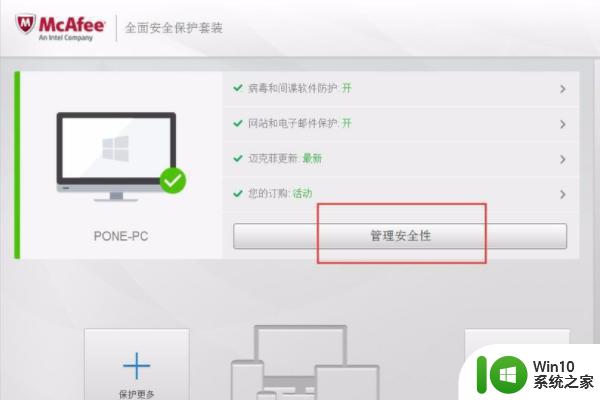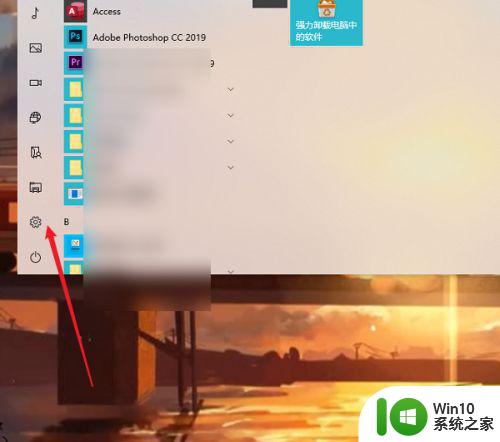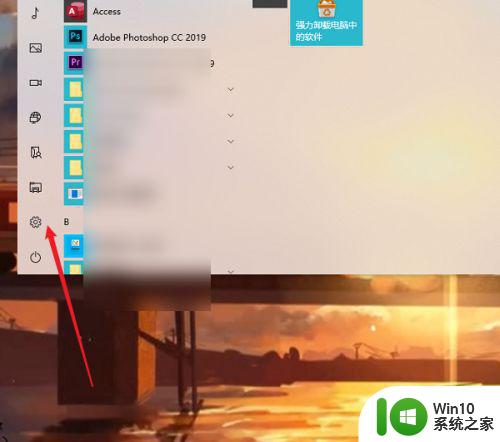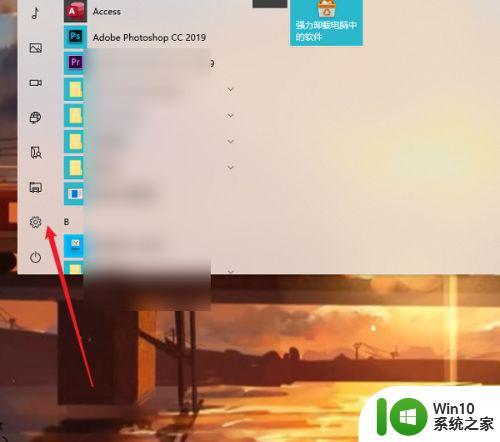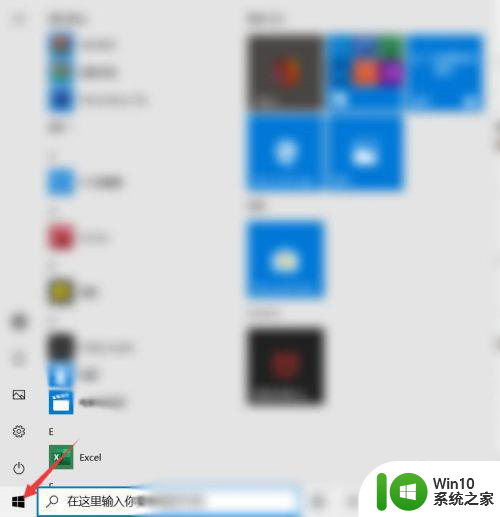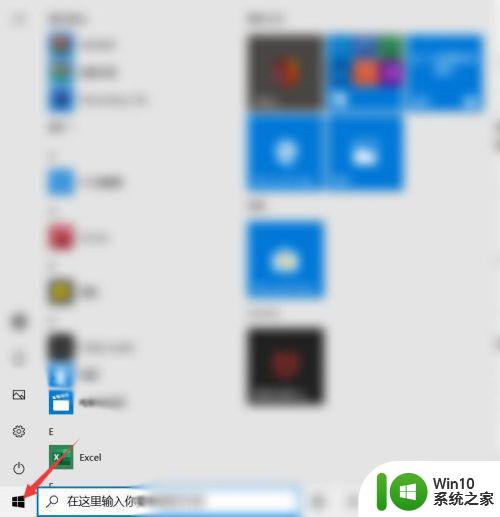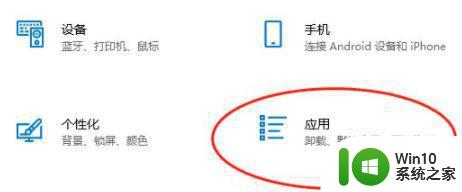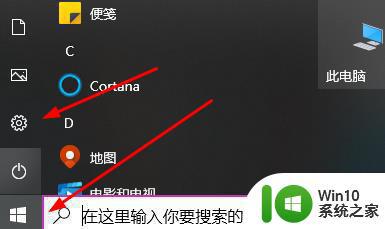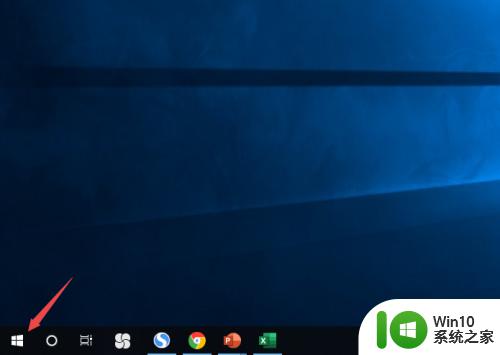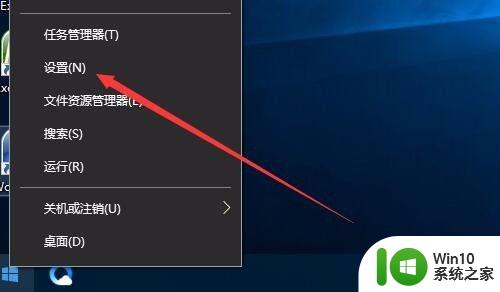win10关闭迈克菲的详细方法 win10如何关闭迈克菲
更新时间:2023-09-04 09:37:36作者:zheng
很多win10系统在安装之后都会自带迈克菲杀毒软件,它会占用我们电脑很多的内存,今天小编就给大家带来win10关闭迈克菲的详细方法,如果你刚好遇到这个问题,跟着小编一起来操作吧。
方法如下:
1、打开迈克菲软件,在主页面点击【导航】-【防火墙】,点击【关闭】按钮;
2、随后软件会弹出一个【是否关闭防火墙】的提示,下面有一个您想何时恢复防火墙。选择【从不】,然后点击【确定】,防止其自动开启;

3、回到主界面 点击【完成】即可,这样就可以关闭Windows10系统的迈克菲防火墙;
4、还可以将其卸载,点击系统的窗口徽标按钮。打开【开始】菜单,点击【设置】-【应用】,在列表中找到McAfee AntiVirus(迈克菲)杀毒软件;

5、直接点击【卸载】,根据卸载提示完成操作就可以彻底关闭迈克菲软件。

以上就是win10关闭迈克菲的详细方法的全部内容,碰到同样情况的朋友们赶紧参照小编的方法来处理吧,希望能够对大家有所帮助。